多边形组材质/零件/平滑
的Polygon Set Material函数将材质标签分配给当前的多边形选择(或者,如果未选择,则为活动项目层中的所有多边形)。一个物料组项目![]() 在中创建Shader Tree具有相同的名称和适当的标签分配,并且有一个孩子材料
在中创建Shader Tree具有相同的名称和适当的标签分配,并且有一个孩子材料![]() 被插入。定义后,对子材质的属性所做的任何修改都将仅限于持有该特定标签的那些多边形。请参阅定义着色器有关指定和应用标签的更多信息,以及着色树用于向中添加和修改其他图层的页面Shader Tree。
被插入。定义后,对子材质的属性所做的任何修改都将仅限于持有该特定标签的那些多边形。请参阅定义着色器有关指定和应用标签的更多信息,以及着色树用于向中添加和修改其他图层的页面Shader Tree。
小费: 快速选择Materials, Parts , Selection Groups , 要么Selection Sets点击Select Polygon Tag菜单栏下方的图标。从下拉菜单中进行选择。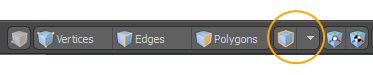
您可以通过多种方式应用材料标签。
• 请点击Geometry > Polygon > Assign Material Group。
• 点击Assign Material中的按钮Shading视口。
• 点击M键盘快捷方式,可将材质标签分配给多边形。
调用时,将打开一个对话框。
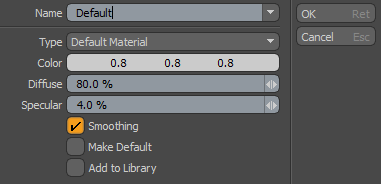
多边形套装材料
|
选项 |
描述 |
|---|---|
|
Name |
的Name功能可让您为Material Tag通过在名称输入字段中键入或单击字段右侧的下拉小部件,然后从场景中先前定义的标签列表中进行选择。 |
|
Type |
选择材料类型。提供以下选项: • Default Material -默认配置。 • Unreal Material -将颜色转换为虚幻的基础颜色。 • Unity Material -颜色被转换为Unity基本反照率。 注意: Modo记住所选的材料类型,并自动设置Type下次打开对话框时,将显示该材料。 |
|
Color |
的Color选项允许您指定Diffuse Color分配给物料组的物料项目的值。 |
|
Diffuse |
的Diffuse选项允许您指定Diffuse Amount分配给物料组的物料项目的值。 |
|
Specular |
的Specular选项允许您指定Specular Amount分配给物料组的物料项目的值。 |
|
Smoothing |
使用此字段可以切换Smoothing分配给材料组的材料项目中的百分比值,产生平滑或多面几何阴影。 |
|
Make Default |
什么时候Make Default启用后,所有后续创建的多边形默认为该多边形Material Tag名称,自动继承材质设置,而不是接收默认设置定义的设置Base Material。 |
|
Add to Library |
什么时候Add to Library启用后,分配的所有新标签将自动创建为Library项(分配现有标签时什么也不会发生)。的Library函数的功能类似于“着色器树”的实例化功能,提供了一种将材质设置分配给多个对象的简单方法Material Group项,而仅修改单个材质或纹理。有关使用“着色器树”库的信息,请参见着色树。 |
多边形集零件
零件的工作方式与Material标签,提供了定义多边形分组的其他方式。零件可以是在“着色器树”中定义其他表面层的有用方法,尤其是在表面层跨越两个或多个材料标签边界的情况下。将几何图形导出到其他应用程序时,零件也很有用。您可以分配Part菜单栏命令中的标签Geometry > Polygon > Set Part。调用时,将打开一个对话框。

|
选项 |
描述 |
|---|---|
|
Name |
的Name功能可让您为Part Tag通过在名称输入字段中键入或单击字段右侧的下拉小部件,然后从场景中先前定义的标签列表中进行选择。 |
多边形集平滑组
的Modo材料该项目允许您定义平滑Angle和Amount对于表面,请确定相邻多边形的阴影是平滑的还是皱折的(产生多面表面)。根据角度差异设置此选项,在某些情况下可能无法为您提供足够的控制。在分辨率较低的游戏模型中尤其如此,您可能更喜欢根据组设置平滑度。这些组之间的边界确定折痕出现的位置。平滑组的内部仍基于材质平滑设置或顶点法线贴图,如下所示Modo平滑组只会添加折痕,而不会消除折痕。
Modo通过应用带有字母数字字符的特定类型的多边形标签来分配平滑组名称。您可以访问该命令以在下面的菜单栏中标记多边形Geometry > Polygon > Set Smoothing Group。调用命令将打开Polygon Tag对话。

定义平滑组时,必须分配表示以下内容的字母数字字符(AB,0-9) sets。平滑组标记不被视为names,而是将每个标签都视为字符或set。如果两个相邻的组标签包含相同的字符,则会对其进行平滑处理。仅当相邻的平滑组标签不包含任何相同字符时,才对它们进行折痕处理。
这是一块需要折边的圆柱几何形状。

关闭边缘(数字垫/键盘快捷键)可让您更好地查看平滑效果。

选择几何部分并用平滑组名称标记A。
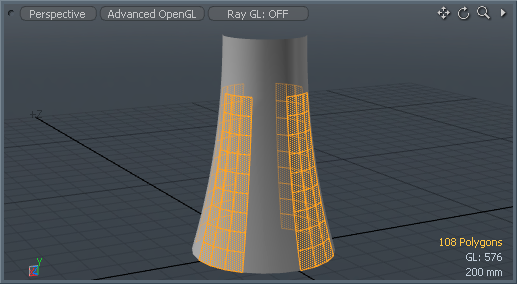
选择并标记交替的部分B。
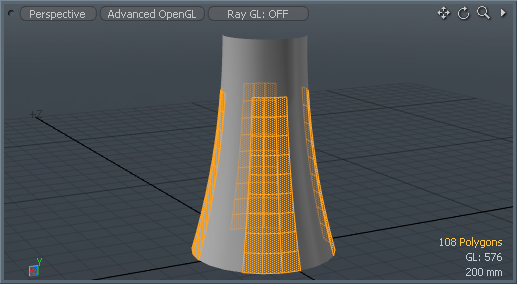
现在,相邻部分之间的边界被压痕了。

现在已选择顶部并分配了平滑组名称AB。

由于顶部既属于A和B集,两者都平滑。

小费: 现在,通过使用分割顶点法线命令。